光影魔术手做DIY个性日历的详细操作教程
时间:2022-10-26 17:04
光影魔术手是很多伙伴常会使用到的一款办公软件,那你晓得怎样做DIY个性日历的操作吗?如若不了解的话,就看看下文光影魔术手做DIY个性日历的详细操作教程吧。
光影魔术手做DIY个性日历的详细操作教程

我们需要先用光影魔术手打开你的一张照片,在功能栏中可以看到“日历”这一功能,在下拉框中选择“模板日历”。
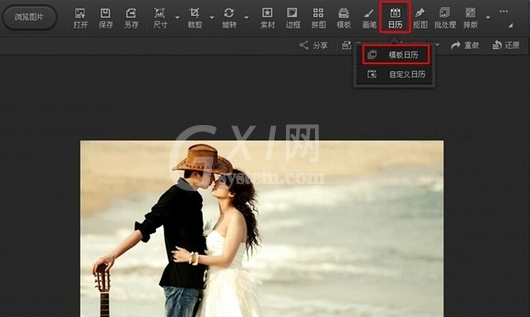
然后我们进入模板日历之后,在右边可以看到一系列推荐的素材,同时,你也可以在“我的收藏”中调取本地自己收藏的素材。
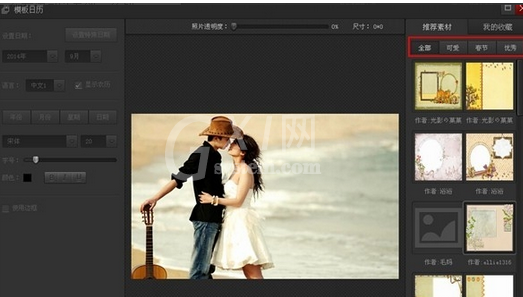
接着我们需要选择其中的一个点击,此时可以看到左边原本灰色的部分已经可以开始编辑了,编辑框中的图片也可以通过拖动来改变大小。
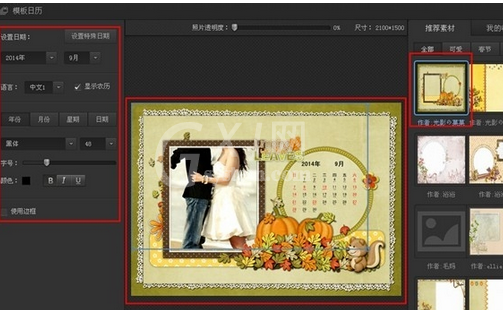
这时候我们将图片调整好大小,使它适合模板相片框的尺寸,再在左边的编辑栏中按自己的喜好进行调整即可,最好按确定。
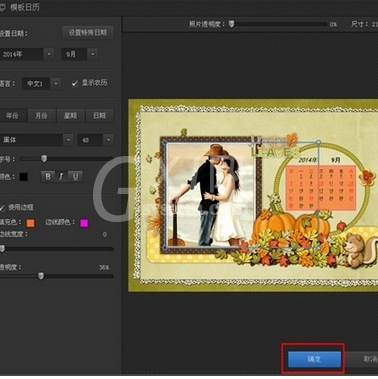
确定之后,发现编辑的效果还是相当不错的,日历也非常美观。

这时候我们除了使用“模板日历”外,我们还可以选择“自定义日历”来制定更加个性化的日历照片。
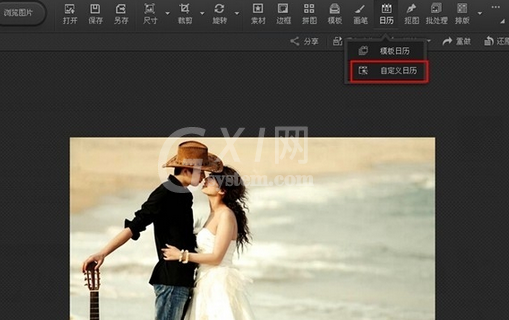
再点击“自定义日历”,进去之后发现编辑框中是比较乱的,年份、月份、日期挤在一堆了。
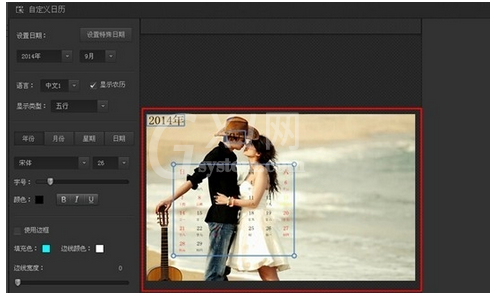
然后我们将年份、月份、日期按自己的爱好排版好,然后在左边的编辑框中分别对“年份”“月份”“星期”“日期”等分别进行点击编辑,可以改变字体、颜色等等,也可以为日期加上边框,使日历更加美观。
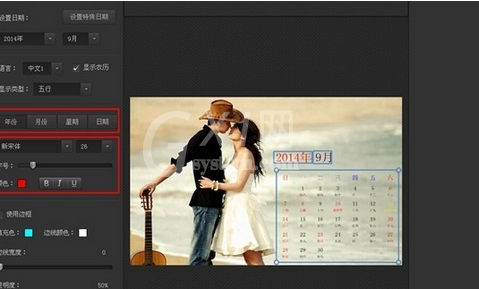
最后我们编辑好之后,按确定即可。每个人都有自己喜爱的风格,至于最终的效果如何就看自己的视觉美学功底了。

看完上文所描述的光影魔术手DIY与众不同日历的详细操作过程,在座的朋友们应该都学会了吧!



























